아침 일찍 중요한 작업을 하려는데, 갑자기 컴퓨터 화면이 파랗게 변하면서 온갖 에러 메시지가 뜨면 정말 당황스럽죠? 저도 얼마 전 도원동에 사는 친구 컴퓨터를 봐주다가 ‘PFN_LIST_CORRUPT’라는 낯선 메시지를 보고 식은땀을 흘렸답니다. 처음엔 이게 무슨 일인가 싶어 막막했는데, 알고 보니 생각보다 많은 분들이 겪는 흔한 블루스크린 오류 중 하나더라고요.

핵심은 바로 메모리 관리 문제에서 시작된다는 점이에요. 하지만 걱정 마세요! 여러분의 소중한 데이터를 지키고, 다시 쾌적한 환경에서 컴퓨터를 사용할 수 있도록 제가 직접 경험하고 찾아낸 해결책들을 지금부터 명확하게 알려드릴게요.
갑작스러운 블루스크린! PFN_LIST_CORRUPT, 대체 원인이 뭘까?
PFN_LIST_CORRUPT 오류의 숨겨진 의미 파헤치기
여러분, ‘PFN_LIST_CORRUPT’라는 낯선 메시지를 보고 정말 당황스러우셨죠? 저도 처음에 친구 컴퓨터에서 이 오류를 마주했을 때 머리가 띵했어요. 이게 뭔지 알아야 해결책도 찾을 수 있잖아요? PFN은 ‘Page Frame Number’의 약자인데요, 운영체제가 물리 메모리를 관리하는 방식과 깊이 관련되어 있어요. 쉽게 말해, 윈도우가 RAM(메모리)에 저장된 데이터를 어떤 위치에 배치하고 어떻게 추적할지 기록해둔 목록이 바로 PFN 리스트입니다. 그런데 이 목록이 어떤 이유로든 손상되거나 잘못되면, 윈도우는 더 이상 메모리 관리를 제대로 할 수 없게 되고, 결국 시스템이 멈추면서 치명적인 블루스크린을 띄우는 거죠. 마치 도서관의 책 목록이 엉망진창이 되어서 책을 어디서 찾아야 할지 모르는 상황과 비슷하다고 할 수 있어요. 컴퓨터 입장에서는 대혼란인 셈이죠. 이 오류는 정말 다양한 원인으로 발생할 수 있는데, 제가 직접 여러 사례를 경험해본 바로는 크게 몇 가지 유형으로 나눌 수 있답니다. 대부분의 경우 하드웨어적인 문제, 특히 메모리와 관련된 경우가 많지만, 소프트웨어적인 문제나 드라이버 충돌로 인해 발생하는 경우도 적지 않아요. 그렇기 때문에 단순히 한 가지 방법만 시도해서는 해결하기 어려울 때가 많죠. 제가 그랬던 것처럼 말이에요. 하지만 너무 걱정하지 마세요. 제가 하나씩 짚어가면서 여러분의 소중한 컴퓨터를 다시 건강하게 되돌려 놓을 수 있도록 도와드릴게요.
메모리 관리 시스템의 이상 징후, 왜 나타날까?
이 PFN_LIST_CORRUPT 오류가 발생하는 주된 원인은 대개 메모리 자체의 불량이거나, 메모리 드라이버, 또는 메모리를 사용하는 다른 하드웨어 드라이버와의 충돌 때문입니다. 예를 들어, 새로 설치한 RAM 모듈이 기존 시스템과 호환되지 않거나, 오버클럭 설정이 불안정할 때 이런 문제가 불쑥 튀어나오기도 해요. 저 같은 경우는 한 번 시스템 메모리가 너무 오래돼서 수명이 다해가고 있었는데, 그때도 이런 비슷한 블루스크린을 겪은 적이 있었어요. 처음에는 단순히 윈도우 문제인 줄 알고 재설치까지 고민했지만, 알고 보니 메모리 자체에 문제가 있었던 거죠. 또한, 잘못 설치되었거나 오래된 장치 드라이버들도 이 오류의 주범이 될 수 있어요. 그래픽카드 드라이버나 메인보드 칩셋 드라이버 같은 것들이요. 운영체제가 이러한 드라이버들과 메모리 간의 정보를 주고받는 과정에서 오류가 발생하면, PFN 리스트가 꼬여버릴 수 있는 겁니다. 바이러스나 맬웨어 감염 역시 시스템 파일을 손상시켜 PFN 리스트를 망가뜨릴 수 있으니 늘 주의해야 합니다. 제가 봤던 사례 중에는 악성코드 때문에 시스템 파일이 심각하게 손상되어서 이 블루스크린이 계속 뜨는 경우도 있었어요. 이렇게 원인이 다양하기 때문에, 하나하나 꼼꼼하게 점검해보는 것이 무엇보다 중요하다고 할 수 있습니다. 마치 범인을 찾기 위해 여러 단서를 조합하는 탐정처럼 말이에요.
초보자도 따라 할 수 있는 초기 진단과 간단한 대처법
가장 먼저 시도해야 할 기본적인 점검 사항들
블루스크린이 떴을 때 가장 먼저 해야 할 일은 당황하지 않고 침착하게 기본적인 점검을 시작하는 거예요. 저는 친구 컴퓨터를 봐줄 때도 항상 ‘일단 재부팅부터 해보자’고 말하는데, 의외로 간단한 재부팅만으로도 일시적인 오류는 해결되는 경우가 많거든요. 컴퓨터는 복잡한 기계라서 때때로 알 수 없는 이유로 잠시 꼬일 때가 있어요. 하지만 재부팅 후에도 계속 같은 오류가 발생한다면, 그다음으로 확인해야 할 것은 최근에 설치한 프로그램이나 하드웨어입니다. 혹시 PFN_LIST_CORRUPT 오류가 발생하기 직전에 새로운 그래픽카드 드라이버를 업데이트했거나, 새로운 프로그램을 설치했나요? 그렇다면 그 프로그램이나 드라이버가 문제의 원인일 가능성이 높습니다. 제가 직접 경험했던 사례 중에는 최근에 고사양 게임을 설치하고 나서 이 오류가 뜨기 시작했다는 분도 있었어요. 이럴 때는 안전 모드로 부팅해서 최근에 설치한 것을 제거해보는 것이 아주 효과적일 수 있습니다. 안전 모드에서는 최소한의 드라이버와 프로그램만으로 부팅되기 때문에, 문제의 원인을 파악하고 제거하기가 훨씬 수월하죠. 시스템 복원 지점을 활용하는 것도 좋은 방법이에요. 오류가 발생하기 전 시점으로 시스템을 되돌리는 건데, 이건 제가 정말 유용하게 쓰는 기능 중 하나랍니다. 데이터 손실 없이 문제를 해결할 수 있는 강력한 방법이니까요. 저는 문제가 생기면 일단 복원 지점부터 확인해보는 습관이 생겼어요.
안전 모드 활용: 문제의 원인을 찾아 제거하는 지름길
컴퓨터가 정상적으로 부팅되지 않고 PFN_LIST_CORRUPT 블루스크린만 계속 뜬다면, 망설이지 말고 안전 모드 부팅을 시도해야 합니다. 안전 모드는 윈도우를 최소한의 드라이버와 서비스로만 실행하는 특별한 부팅 모드인데요, 이 모드에서는 충돌을 일으키는 드라이버나 프로그램이 비활성화되는 경우가 많아 문제 해결에 큰 도움이 됩니다. 안전 모드로 진입하는 방법은 윈도우 버전에 따라 약간씩 다르지만, 보통 부팅 시 F8 키를 연타하거나 윈도우 복구 환경에서 ‘문제 해결’> ‘고급 옵션’> ‘시작 설정’을 통해 진입할 수 있습니다. 안전 모드로 진입한 후에는 최근에 설치했거나 업데이트한 드라이버, 소프트웨어 목록을 꼼꼼히 확인하고 불필요하다고 생각되는 것들을 제거해보세요. 특히 PFN_LIST_CORRUPT 오류는 메모리 관련 드라이버나 시스템 파일과 연관이 깊기 때문에, 그래픽 드라이버, 사운드 드라이버, 네트워크 드라이버 등을 중점적으로 살펴보는 것이 좋습니다. 제가 친구 컴퓨터를 봐줬을 때도 최신 그래픽 드라이버가 문제였던 적이 있었는데, 안전 모드에서 드라이버를 삭제하고 재설치하니 감쪽같이 해결되더라고요. 혹시 모를 바이러스나 맬웨어 감염이 의심된다면, 안전 모드에서 최신 버전의 백신 프로그램을 실행하여 전체 검사를 해보는 것도 필수적인 과정입니다. 이렇게 안전 모드에서 문제의 원인을 하나씩 제거해나가다 보면, 어느새 블루스크린이 사라지고 평화로운 바탕화면을 다시 만날 수 있을 거예요.
메모리(RAM) 점검과 교체: PFN_LIST_CORRUPT의 핵심 원인 해결
RAM 불량 확인: 윈도우 메모리 진단 도구 사용법
PFN_LIST_CORRUPT 오류의 가장 강력한 용의자는 바로 메모리(RAM)입니다. 제가 직접 경험해본 바로는, 이 오류가 떴을 때 RAM 불량인 경우가 정말 많았어요. 윈도우에는 자체적으로 메모리 진단 도구가 내장되어 있어서, 별도의 프로그램 없이도 RAM의 상태를 점검할 수 있습니다. 윈도우 검색창에 ‘메모리’를 입력하고 ‘Windows 메모리 진단’을 실행해보세요. 그러면 컴퓨터를 재시작하여 검사를 시작할지 묻는 메시지가 나오는데, 꼭 ‘지금 다시 시작하여 문제 확인’을 선택해야 합니다. 컴퓨터가 재시작되면 파란색 화면과 함께 메모리 테스트가 진행됩니다. 이 과정은 짧게는 몇 분, 길게는 수십 분이 걸릴 수 있으니 여유를 가지고 기다려야 해요. 검사가 완료되면 윈도우로 다시 부팅되는데, 이때 화면 오른쪽 하단에 검사 결과가 자동으로 표시되거나, 이벤트 뷰어에서 결과를 확인할 수 있습니다. 만약 여기서 문제가 발견되었다고 나온다면, 여러분의 RAM에 불량이 있을 가능성이 매우 높습니다. 저도 한 번은 이 진단 도구로 RAM 문제를 확인하고 바로 새 RAM으로 교체해서 PFN_LIST_CORRUPT 오류를 해결한 적이 있어요. 이때의 쾌감이란! 혹시 여러 개의 RAM을 사용 중이라면, 하나씩 빼가면서 어떤 RAM이 문제인지 개별적으로 테스트해보는 것도 좋은 방법입니다. 불량 RAM을 찾아내기만 하면 해결은 절반 이상 된 셈입니다.
RAM 재장착 및 교체: 물리적인 해결 방법
윈도우 메모리 진단 도구로 RAM에 문제가 있다고 나왔거나, 진단 도구로도 원인을 찾지 못했지만 여전히 PFN_LIST_CORRUPT 오류가 발생한다면, 물리적인 조치를 취해볼 차례입니다. 가장 먼저 해볼 수 있는 것은 RAM을 메인보드 슬롯에서 뺐다가 다시 꽂아보는 ‘재장착’입니다. 컴퓨터 내부의 먼지나 접촉 불량으로 인해 오류가 발생할 수도 있거든요. 컴퓨터 전원을 완전히 끄고, 전원 케이블을 뽑은 다음, 케이스를 열어 RAM 모듈을 조심스럽게 분리합니다. 양쪽에 있는 고정 클립을 벌리면 쉽게 분리할 수 있어요. 이때, RAM 골드 핑거 부분(금색 단자)을 지우개로 살살 문질러서 청소해주는 것도 좋습니다. 저도 예전에 먼지 때문에 RAM 접촉 불량이 생겨서 블루스크린이 떴던 적이 있는데, 재장착하고 청소했더니 바로 해결되더라고요. 정말 간단하지만 효과적인 방법이죠. 만약 재장착 후에도 문제가 계속된다면, 아쉽지만 RAM 자체를 교체해야 할 가능성이 큽니다. 가능하다면 다른 정상적인 RAM을 구해서 테스트해보는 것이 가장 확실한 방법입니다. 새 RAM을 구매할 때는 기존 RAM과 동일한 종류(DDR4, DDR5 등)와 호환되는 주파수를 가진 제품을 선택하는 것이 중요합니다. RAM 교체는 생각보다 어렵지 않으니, 위에서 설명한 방법대로 조심스럽게 시도해보시면 됩니다. 제가 직접 해본 결과, 새로운 RAM으로 교체하는 것이 PFN_LIST_CORRUPT 오류를 해결하는 가장 확실하고 근본적인 방법 중 하나라는 것을 알게 되었습니다.
오래된 드라이버가 문제? 최신 드라이버로 업데이트하기
그래픽카드, 칩셋 드라이버 업데이트의 중요성
PFN_LIST_CORRUPT 오류는 종종 오래되거나 손상된 드라이버 때문에 발생하기도 합니다. 특히 그래픽카드 드라이버나 메인보드 칩셋 드라이버는 시스템의 안정성에 지대한 영향을 미치기 때문에, 항상 최신 상태를 유지하는 것이 중요해요. 제가 친구 컴퓨터를 봐주다가 겪었던 사례 중에서도, 오래된 그래픽카드 드라이버가 PFN_LIST_CORRUPT를 유발했던 적이 있었어요. 윈도우 업데이트만으로는 모든 드라이버가 최신 버전으로 유지되지 않는 경우가 많습니다. 그래픽카드 제조사(NVIDIA, AMD 등)나 메인보드 제조사(ASUS, MSI, GIGABYTE 등)의 공식 웹사이트에 접속해서 본인의 시스템에 맞는 최신 드라이버를 직접 다운로드하여 설치해야 해요. 드라이버를 업데이트할 때는 반드시 기존 드라이버를 깨끗하게 제거한 후 새로 설치하는 것이 좋습니다. DDU(Display Driver Uninstaller)와 같은 전문 프로그램을 사용하면 그래픽카드 드라이버를 완벽하게 제거할 수 있어 충돌을 방지하는 데 큰 도움이 됩니다. 드라이버 업데이트는 단순히 오류 해결을 넘어 시스템 성능 향상에도 기여하기 때문에, 주기적으로 관리해주는 습관을 들이는 것이 좋습니다. 제가 직접 체감한 바로는, 최신 드라이버를 사용하는 것만으로도 게임 성능이 눈에 띄게 좋아지고 전반적인 시스템 반응 속도가 빨라지는 경험을 자주 했거든요. 이처럼 드라이버 관리는 컴퓨터를 쾌적하게 유지하는 데 있어 정말 중요한 부분이라고 할 수 있어요.
다른 장치 드라이버 점검 및 업데이트 요령
그래픽카드 드라이버 외에도 사운드 드라이버, 네트워크 드라이버, USB 컨트롤러 드라이버 등 다양한 장치 드라이버들이 PFN_LIST_CORRUPT 오류에 영향을 미칠 수 있습니다. 특히 윈도우 10 이나 11 로 업데이트한 후에 기존 드라이버들이 호환성 문제를 일으키는 경우가 종종 있어요. 제가 예전에 무선 랜 드라이버 문제로 고생했던 적이 있었는데, 그때도 블루스크린이 간헐적으로 뜨는 증상이 있었죠. ‘장치 관리자’를 열어서 노란색 느낌표가 떠 있는 장치가 없는지 확인해보는 것이 중요합니다. 만약 느낌표가 있다면 해당 장치의 드라이버에 문제가 있다는 뜻이므로, 드라이버를 업데이트하거나 다시 설치해야 합니다. 장치 관리자에서 드라이버를 업데이트할 때는 ‘드라이버 소프트웨어 업데이트’를 선택하고 ‘업데이트된 드라이버 소프트웨어 자동 검색’을 시도해보세요. 만약 윈도우에서 찾지 못한다면, 해당 장치 제조사의 공식 웹사이트를 방문하여 직접 드라이버를 다운로드해야 합니다. 이때, 반드시 본인의 운영체제(Windows 10 64-bit 등)와 정확히 일치하는 드라이버를 선택해야 합니다. 잘못된 드라이버를 설치하면 오히려 더 큰 문제를 야기할 수 있으니 주의해야 해요. 저는 항상 드라이버를 다운로드할 때 파일 이름과 버전을 꼼꼼히 확인하는 습관을 들였습니다. 모든 드라이버를 최신 상태로 유지하는 것은 시스템의 안정성을 보장하고, PFN_LIST_CORRUPT와 같은 예측 불가능한 오류를 예방하는 데 있어 가장 기본적이면서도 핵심적인 관리 방법이라고 할 수 있습니다.
손상된 시스템 파일 복구: SFC와 DISM 명령어 활용
시스템 파일 검사기(SFC)로 손상된 파일 찾기
PFN_LIST_CORRUPT 오류가 하드웨어적인 문제가 아니라면, 종종 손상된 윈도우 시스템 파일이 원인일 수 있습니다. 이럴 때 제가 가장 먼저 사용하는 도구는 바로 ‘시스템 파일 검사기(SFC)’입니다. SFC는 윈도우에 내장된 강력한 도구로, 손상되거나 변조된 윈도우 시스템 파일을 자동으로 찾아내고 복구해줍니다. 사용 방법도 아주 간단해요. 먼저 윈도우 검색창에 ‘cmd’를 입력하고 ‘명령 프롬프트’를 마우스 오른쪽 버튼으로 클릭한 다음 ‘관리자 권한으로 실행’을 선택해야 합니다. 일반 권한으로는 실행되지 않으니 꼭 관리자 권한으로 실행해야 해요. 명령 프롬프트 창이 뜨면 ‘sfc /scannow’라고 입력하고 엔터 키를 누릅니다. 그러면 시스템 파일 검사가 시작되는데, 이 과정은 시스템 사양과 손상 정도에 따라 시간이 좀 걸릴 수 있습니다. 저는 이 명령어를 실행하면서 커피 한 잔 마시거나 잠시 다른 일을 하곤 합니다. 검사가 완료되면 ‘Windows 리소스 보호에서 무결성 위반을 발견하지 못했습니다’ 또는 ‘Windows 리소스 보호에서 손상된 파일을 발견하여 성공적으로 복구했습니다’와 같은 메시지가 표시됩니다. 만약 손상된 파일이 복구되었다면, 컴퓨터를 재시작하여 PFN_LIST_CORRUPT 오류가 해결되었는지 확인해보세요. 제 경험상 SFC만으로도 해결되는 경우가 꽤 있었으니, 꼭 시도해보시길 바랍니다. 이게 생각보다 만능 해결사 역할을 해줄 때가 많더라고요.
DISM 도구로 윈도우 이미지 복구하기
SFC 검사 후에도 문제가 해결되지 않거나, SFC가 손상된 파일을 복구할 수 없다는 메시지가 뜬다면, 그다음으로 ‘DISM(Deployment Image Servicing and Management)’ 도구를 사용해볼 차례입니다. DISM은 윈도우 이미지를 복구하고 관리하는 데 사용되는 고급 도구로, SFC보다 더 근본적인 수준에서 시스템 파일을 점검하고 복구할 수 있습니다. 마치 시스템 전체를 수리하는 것과 같다고 할 수 있죠. 역시 ‘관리자 권한으로 실행’한 명령 프롬프트에서 다음 명령어를 순서대로 입력합니다. 각 명령어를 실행할 때마다 시간이 꽤 걸릴 수 있으니 인내심을 가지고 기다려주세요. 제가 이걸 실행했을 때, 처음에는 너무 느려서 고장난 줄 알았는데, 원래 그렇더라고요.
DISM /Online /Cleanup-Image /CheckHealth(현재 윈도우 이미지의 손상 여부 확인)DISM /Online /Cleanup-Image /ScanHealth(더 심층적으로 윈도우 이미지 손상 확인)DISM /Online /Cleanup-Image /RestoreHealth(손상된 윈도우 이미지를 복구)
이 명령어를 모두 실행하고 나면, 윈도우 이미지가 최상의 상태로 복구됩니다. DISM 복구 작업이 완료되면 컴퓨터를 재시작하고 PFN_LIST_CORRUPT 오류가 사라졌는지 확인해보세요. 제 경험상 SFC로 해결되지 않던 까다로운 오류들도 DISM을 통해 해결된 경우가 많았습니다. 이 두 가지 도구는 윈도우 시스템 파일 관련 문제에 있어서 거의 만능 해결사라고 할 수 있으니, 꼭 기억해두고 활용해보세요. 여러분의 컴퓨터를 다시 튼튼하게 만들어줄 겁니다.
하드웨어 점검: SSD/HDD와 파워서플라이 문제 확인
저장 장치 불량 여부 확인 (SSD/HDD)
PFN_LIST_CORRUPT 오류가 메모리나 드라이버, 시스템 파일 문제가 아니라면, 이제 저장 장치인 SSD나 HDD의 불량을 의심해봐야 합니다. 불량 섹터가 있거나 펌웨어 문제가 있는 저장 장치는 시스템 파일 읽기/쓰기 오류를 유발하여 PFN_LIST_CORRUPT와 같은 블루스크린으로 이어질 수 있어요. 저는 예전에 오래된 HDD를 사용하다가 비슷한 문제를 겪었는데, 하드디스크 교체 후 모든 문제가 사라졌던 경험이 있습니다. 저장 장치 상태를 확인하는 가장 좋은 방법은 제조사에서 제공하는 진단 도구를 사용하는 것입니다. 삼성 SSD라면 ‘Samsung Magician’, WD나 Seagate HDD라면 각 제조사의 유틸리티를 다운로드하여 실행해보세요. 이 도구들은 저장 장치의 상태, 불량 섹터 여부, 펌웨어 버전 등을 상세하게 알려줍니다. 윈도우 자체 도구인 ‘chkdsk’ 명령어를 활용하는 것도 좋습니다. 관리자 권한으로 명령 프롬프트를 실행한 후 ‘chkdsk /f /r’이라고 입력하고 엔터를 누르면, 다음 재부팅 시 저장 장치 검사를 진행하게 됩니다. 이 검사는 불량 섹터를 찾아내고 복구하려고 시도합니다. 검사 완료 후에도 문제가 지속된다면, 저장 장치 자체의 노후화나 불량을 의심하고 교체를 고려해야 합니다. 제가 직접 봤던 사례 중에서는 SSD 펌웨어 업데이트만으로도 블루스크린 문제가 해결된 경우도 있었으니, 펌웨어 버전도 꼭 확인해보세요.
파워서플라이(PSU) 전원 공급 문제 점검
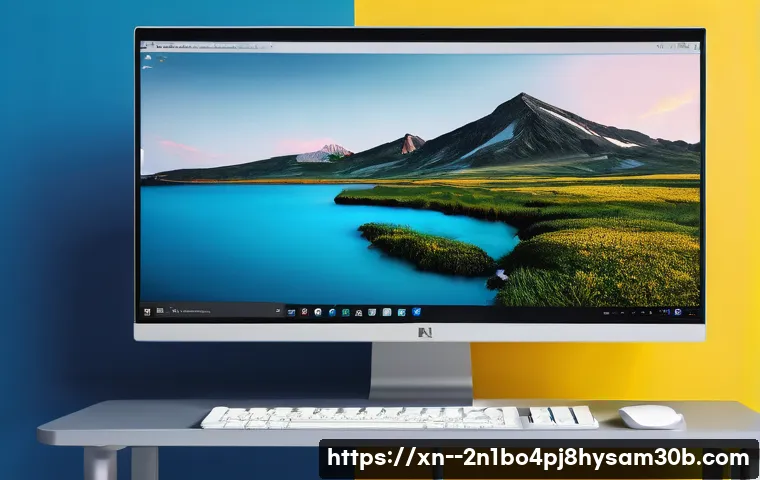
의외로 많은 분들이 간과하는 부분인데, 파워서플라이(PSU)의 불안정한 전원 공급도 PFN_LIST_CORRUPT 오류의 원인이 될 수 있습니다. 컴퓨터의 모든 부품은 파워서플라이에서 전원을 공급받는데, 파워서플라이가 노후화되거나 고장 나면 각 부품에 충분하고 안정적인 전압을 공급하지 못하게 됩니다. 특히 RAM과 같은 민감한 부품은 전압 변동에 취약해서, 불안정한 전원 공급이 PFN 리스트 손상으로 이어질 수 있습니다. 제가 예전에 사용하던 오래된 파워서플라이 때문에 갑자기 컴퓨터가 꺼지거나 블루스크린이 뜨는 경험을 여러 번 했었어요. 컴퓨터 내부를 열어 파워서플라이와 각 부품에 연결된 전원 케이블이 제대로 꽂혀 있는지 확인해보는 것이 첫 번째 단계입니다. 특히 메인보드 24 핀 주 전원 케이블과 CPU 보조 전원 케이블, 그래픽카드 전원 케이블 등이 단단히 결합되어 있는지 살펴보세요. 먼지가 많이 쌓여 있다면 청소해주는 것도 중요합니다. 파워서플라이 자체를 진단하는 것은 일반 사용자가 하기 어렵지만, 만약 다른 모든 해결책을 시도했는데도 문제가 해결되지 않는다면, 파워서플라이 불량을 강력하게 의심해봐야 합니다. 가능하다면 다른 정상적인 파워서플라이로 교체하여 테스트해보는 것이 가장 확실한 방법입니다. 특히 고사양 게임을 하거나 무거운 작업을 할 때만 블루스크린이 뜬다면, 파워서플라이 용량이 부족하거나 불안정할 가능성이 높다고 할 수 있습니다.
윈도우 업데이트와 시스템 복원: 소프트웨어적인 해결책
최신 윈도우 업데이트로 시스템 안정성 확보
PFN_LIST_CORRUPT 오류는 윈도우 운영체제의 버그나 취약점 때문에 발생하는 경우도 있습니다. 마이크로소프트는 이러한 문제들을 해결하기 위해 주기적으로 윈도우 업데이트를 제공하는데요, 최신 업데이트를 설치하는 것만으로도 시스템 안정성이 향상되고 블루스크린 문제가 해결될 때가 많습니다. 저는 항상 윈도우 업데이트가 뜨면 바로 설치하는 편인데요, 이게 사소한 것 같지만 컴퓨터 건강에 정말 중요하다고 생각해요. 윈도우 검색창에 ‘업데이트’를 입력하고 ‘업데이트 확인’을 클릭하여 미처 설치되지 않은 업데이트가 있는지 확인해보세요. 모든 업데이트를 설치한 후에는 반드시 컴퓨터를 재시작하여 변경 사항이 제대로 적용되도록 해야 합니다. 간혹 업데이트 과정에서 오류가 발생하거나 업데이트 자체가 문제를 일으키는 경우도 있지만, 대부분의 경우 최신 업데이트는 시스템을 더 안전하고 안정적으로 만들어줍니다. 만약 특정 업데이트 이후 PFN_LIST_CORRUPT 오류가 발생하기 시작했다면, 해당 업데이트를 제거하는 것을 고려해볼 수도 있습니다. 하지만 일반적으로는 최신 윈도우 업데이트를 유지하는 것이 좋습니다. 제가 겪어본 바로는, 최신 패치가 특정 드라이버와의 호환성 문제를 해결해줘서 블루스크린이 사라진 적도 있었거든요. 윈도우 업데이트는 컴퓨터를 항상 최적의 상태로 유지하는 데 필수적인 과정입니다.
시스템 복원 지점으로 되돌리기: 시간 여행 솔루션
만약 PFN_LIST_CORRUPT 오류가 특정 시점 이후에 갑자기 발생하기 시작했고, 위에서 언급한 다른 방법들로 해결되지 않는다면 ‘시스템 복원’ 기능을 활용해보는 것이 좋습니다. 시스템 복원은 컴퓨터를 특정 시점(복원 지점)으로 되돌려주는 기능인데요, 이때 시스템 파일, 설치된 프로그램, 드라이버 등이 이전 상태로 복구됩니다. 사용자 문서나 사진 같은 개인 파일은 영향을 받지 않으니 걱정 마세요. 이건 제가 정말 좋아하는 기능인데, 마치 컴퓨터의 시간을 되돌리는 마법 같아요. 윈도우 검색창에 ‘복원’을 입력하고 ‘복원 지점 만들기’를 클릭한 다음, ‘시스템 복원’ 버튼을 누르면 됩니다. 복원 마법사가 실행되면 PFN_LIST_CORRUPT 오류가 발생하기 전의 복원 지점을 선택하고 복원을 진행하세요. 시스템 복원은 시간이 다소 걸릴 수 있으며, 이 과정 동안 컴퓨터가 여러 번 재시작될 수 있습니다. 중요한 것은 복원 지점을 미리 만들어두는 습관을 들이는 것입니다. 저는 중요한 프로그램 설치 전이나 윈도우 업데이트 전에 항상 복원 지점을 만들어두는데, 이렇게 하면 문제가 생겼을 때 언제든지 안전하게 이전 상태로 돌아갈 수 있어서 마음이 편해요. 시스템 복원 지점은 예측 불가능한 시스템 오류로부터 여러분의 컴퓨터를 지켜주는 든든한 보험과도 같으니, 꼭 활용해보시길 강력하게 추천합니다.
최후의 수단: 윈도우 재설치와 전문적인 도움
깔끔한 시작을 위한 윈도우 재설치
정말 모든 방법을 다 시도했는데도 PFN_LIST_CORRUPT 오류가 해결되지 않는다면, 결국 ‘윈도우 재설치’를 고려해야 할 때입니다. 윈도우 재설치는 컴퓨터를 처음 구매했을 때의 깨끗한 상태로 되돌리는 가장 확실한 방법입니다. 물론 시간과 노력이 필요하지만, 지긋지긋한 블루스크린에서 완전히 벗어날 수 있는 최후의 수단이죠. 윈도우를 재설치하기 전에는 반드시 중요한 개인 파일을 백업해두어야 합니다. 외부 저장 장치나 클라우드 서비스에 옮겨두는 것이 가장 안전해요. 재설치 방법은 윈도우 자체의 ‘PC 초기화’ 기능을 이용하거나, USB 설치 미디어를 만들어 클린 설치를 진행하는 두 가지 방법이 있습니다. 저는 개인적으로 클린 설치를 선호하는데, 윈도우를 완전히 새로 설치하기 때문에 기존에 남아있을 수 있는 모든 문제의 씨앗을 제거할 수 있거든요. 윈도우 재설치 후에는 최신 드라이버들을 다시 설치하고, 필요한 프로그램들을 하나씩 설치하면서 PFN_LIST_CORRUPT 오류가 다시 발생하는지 확인해보세요. 만약 재설치 후에도 동일한 오류가 발생한다면, 이는 소프트웨어적인 문제가 아니라 하드웨어적인 문제일 가능성이 99%입니다. 저도 한 번은 친구 컴퓨터를 재설치해줬는데도 계속 오류가 뜨길래, 결국 메인보드 불량을 의심하고 수리 센터에 맡긴 적이 있었죠. 윈도우 재설치는 컴퓨터의 새 출발을 의미하니, 이 기회에 불필요한 파일이나 프로그램을 정리하고 쾌적한 환경을 다시 만들어보세요.
언제 전문가의 도움을 받아야 할까?
솔직히 제가 알려드린 모든 방법을 시도했는데도 PFN_LIST_CORRUPT 오류가 계속 발생한다면, 더 이상 혼자서 해결하려고 애쓰기보다는 전문가의 도움을 받는 것이 현명합니다. 컴퓨터 수리는 전문가의 영역인 경우가 많아요. 특히 메인보드, CPU, 그래픽카드와 같은 핵심 부품의 불량은 일반 사용자가 진단하거나 수리하기가 거의 불가능합니다. 저도 처음에는 모든 걸 직접 해결해보려고 했지만, 결국 안 되는 건 안 되더라고요. 특히 컴퓨터를 켠 지 얼마 안 돼서 블루스크린이 뜨거나, 특정 부품을 교체했는데도 문제가 지속된다면 전문가의 도움이 절실한 상황일 수 있습니다. 믿을 수 있는 PC 수리점이나 제조사 서비스 센터에 문의하여 정확한 진단과 수리를 받는 것이 좋습니다. 괜히 혼자서 잘못 만지다가 다른 부품까지 손상시키는 불상사가 생길 수도 있거든요. 전문가들은 다양한 진단 장비와 풍부한 경험을 바탕으로 문제의 원인을 정확하게 찾아내고 해결해줄 수 있습니다. 비용이 발생하더라도 여러분의 소중한 데이터를 지키고, 컴퓨터를 정상적으로 사용할 수 있게 해주는 가장 빠르고 안전한 방법이라고 생각해요. 제 친구도 결국 메인보드 문제로 수리 센터에 갔는데, 전문가가 아니었으면 절대 원인을 못 찾았을 거예요. 때로는 전문가에게 맡기는 것이 가장 현명한 해결책이라는 것을 잊지 마세요.
| PFN_LIST_CORRUPT 해결 단계 | 세부 내용 | 예상 원인 |
|---|---|---|
| 1 단계: 초기 점검 | 컴퓨터 재부팅, 최근 설치 프로그램/하드웨어 제거 (안전 모드 활용) | 일시적 오류, 소프트웨어 충돌, 드라이버 호환성 문제 |
| 2 단계: 메모리(RAM) 확인 | Windows 메모리 진단, RAM 재장착 및 교체 | RAM 불량, 접촉 불량, RAM 슬롯 문제 |
| 3 단계: 드라이버 업데이트 | 그래픽카드, 칩셋, 기타 장치 드라이버 최신 업데이트 | 오래된/손상된 드라이버, 드라이버 충돌 |
| 4 단계: 시스템 파일 복구 | SFC /scannow, DISM 명령어 실행 | 손상된 윈도우 시스템 파일 |
| 5 단계: 하드웨어 점검 | SSD/HDD 건강 상태 확인, 파워서플라이 전원 점검 | 저장 장치 불량, 파워서플라이 불안정 |
| 6 단계: 윈도우 시스템 | 최신 윈도우 업데이트 설치, 시스템 복원 지점 활용 | 윈도우 버그, 시스템 설정 오류 |
| 7 단계: 최후의 수단 | 윈도우 재설치, 전문가에게 문의 | 심각한 소프트웨어 문제, 메인보드 등 하드웨어 불량 |
글을 마치며
휴, 정말 PFN_LIST_CORRUPT 블루스크린 때문에 머리 아팠던 경험 많으실 텐데요, 저도 여러분과 같은 마음으로 이 글을 썼습니다. 컴퓨터 오류는 정말 사람을 지치게 만들지만, 차근차근 원인을 찾아 해결해나간다면 분명 다시 평화로운 PC 환경을 되찾을 수 있을 거예요. 오늘 제가 알려드린 다양한 방법들이 여러분의 소중한 컴퓨터를 다시 건강하게 만들어주는 데 조금이나마 도움이 되었기를 진심으로 바랍니다. 너무 좌절하지 마세요. 우리 모두 컴퓨터를 사랑하는 마음으로 함께 이겨낼 수 있습니다. 이 글이 여러분의 컴퓨터 문제 해결에 작은 등불이 되기를 바라며, 저는 또 다른 유익한 정보로 찾아오겠습니다!
알아두면 쓸모 있는 정보
1. 주기적인 윈도우 업데이트와 드라이버 관리는 컴퓨터의 건강을 지키는 가장 기본적인 습관입니다. 생각보다 많은 문제가 최신 패치로 해결될 수 있으니 귀찮아도 꼭 실천해보세요.
2. 중요한 데이터는 항상 백업해두세요. 외장 하드나 클라우드 서비스 등 다양한 방법이 있으니, 만약의 사태에 대비하는 것이 현명합니다. 저도 데이터를 날린 후에야 백업의 중요성을 뼈저리게 느꼈답니다.
3. 시스템 복원 지점을 활용하는 습관을 들이세요. 새로운 프로그램 설치나 업데이트 전에 복원 지점을 만들어두면, 문제가 생겼을 때 손쉽게 이전 상태로 돌아갈 수 있는 든든한 보험이 됩니다.
4. 컴퓨터 내부 청소를 게을리하지 마세요. 먼지는 부품의 발열을 높이고 접촉 불량을 유발하여 각종 오류의 원인이 될 수 있습니다. 에어 스프레이 등으로 주기적으로 청소해주면 좋습니다.
5. 안정적인 파워서플라이는 컴퓨터의 심장과 같습니다. 무리한 오버클럭이나 낮은 등급의 파워서플라이는 시스템 불안정의 주범이 될 수 있으니, 충분한 용량과 신뢰할 수 있는 브랜드의 제품을 사용하는 것이 중요해요.
중요 사항 정리
PFN_LIST_CORRUPT 블루스크린은 주로 메모리(RAM) 불량, 오래되거나 충돌하는 드라이버, 그리고 손상된 윈도우 시스템 파일이 핵심 원인인 경우가 많습니다. 당황하지 마시고, 가장 먼저 윈도우 메모리 진단 도구와 RAM 재장착을 통해 메모리 상태를 확인하는 것이 중요합니다. 이어서 그래픽카드 드라이버를 포함한 모든 장치 드라이버를 최신 버전으로 업데이트하고, 시스템 파일 검사기(SFC)와 DISM 도구를 사용하여 윈도우 시스템 파일의 무결성을 점검하고 복구하는 과정을 거쳐야 합니다. 만약 이 모든 소프트웨어적인 해결책으로도 문제가 지속된다면, SSD/HDD와 파워서플라이 같은 하드웨어 부품의 불량을 의심하고 점검해볼 필요가 있습니다. 최후의 수단으로는 윈도우 재설치를 고려하거나, 전문가의 도움을 받는 것이 가장 확실하고 안전한 방법입니다. 제가 직접 겪어본 바로는 대부분의 PFN_LIST_CORRUPT 오류는 차근차근 위 단계를 따라가다 보면 해결할 수 있었어요. 중요한 것은 체계적인 접근과 인내심이라는 점, 꼭 기억해주세요.
자주 묻는 질문 (FAQ) 📖
질문: “PFNLISTCORRUPT” 오류가 대체 뭔가요? 왜 갑자기 이런 파란 화면이 뜨는 건가요?
답변: 아, 정말 당황스러우셨죠? 저도 얼마 전 도원동에 사는 친구 컴퓨터에서 이 오류를 봤을 때 머릿속이 새하얘지더라고요. 쉽게 말해 ‘PFNLISTCORRUPT’는 윈도우 운영체제가 컴퓨터의 메모리를 관리하는 과정에서 문제가 생겼다는 신호예요.
윈도우는 PFN(Page Frame Number)이라는 특별한 목록을 이용해서 물리 메모리에 어떤 데이터가 어디에 저장되어 있는지 계속 추적하고 관리하거든요. 그런데 이 중요한 목록이 어떤 이유로든 ‘손상(CORRUPT)’되면 시스템이 어디에 뭐가 있는지 알 수 없게 되면서 갑자기 멈춰버리는 거죠.
마치 내비게이션이 고장 나서 갈 길을 잃은 것과 비슷하다고 할까요? 주로 오래되거나 호환되지 않는 드라이버, 불량 메모리 모듈, 하드웨어 충돌, 그리고 윈도우 시스템 파일 자체의 손상 같은 문제들이 주요 원인이 되는 경우가 많아요. 특히 최근에 새 프로그램을 설치했거나, 뭔가 새로운 하드웨어를 교체했다면 드라이버 충돌이 범인일 확률이 꽤 높답니다.
제가 예전에 게임하려고 램을 업그레이드한 후에 이 오류를 겪은 적이 있는데, 그때는 램을 다시 제대로 꽂아주니 신기하게도 해결되더라고요.
질문: 그럼 이 귀찮은 오류, 제가 직접 해결할 수 있는 방법은 없을까요?
답변: 물론이죠! 무조건 전문가를 찾아가기 전에 집에서 직접 시도해볼 수 있는 방법들이 꽤 많아요. 제가 도원동 친구 컴퓨터를 봐줄 때 가장 먼저 해봤던 방법들을 지금부터 명확하게 알려드릴게요.
1. 메모리 진단 돌려보기: 윈도우 자체에도 ‘Windows 메모리 진단’ 도구가 기본으로 들어있어요. 윈도우 검색창에 ‘메모리 진단’이라고 치면 바로 나오는데, 이걸 실행해서 혹시 램(RAM) 자체에 문제가 있는지 확인해보는 게 가장 먼저예요.
불량 램 때문에 블루스크린이 뜨는 경우가 정말 많거든요. 제 경험상 램 문제가 은근히 잦은 원인이더라고요. 2.
드라이버들 최신 버전으로 업데이트: 특히 그래픽 카드나 랜카드처럼 컴퓨터의 핵심 기능을 담당하는 장치들의 드라이버가 오래되거나 손상되면 이런 오류가 발생하기 쉬워요. ‘장치 관리자’에 들어가셔서 의심되는 드라이버들을 최신 버전으로 업데이트하거나, 오류가 발생하기 직전에 설치했던 드라이버가 있다면 ‘롤백’ 기능을 사용해서 이전 버전으로 되돌려보는 것도 아주 좋은 방법이에요.
저도 예전에 호환성 안 맞는 오래된 사운드 드라이버 때문에 밤샘 고생한 적이 있었답니다. 3. 시스템 파일 검사해보세요: 윈도우의 중요한 시스템 파일이 손상되면 컴퓨터 전체가 불안정해지면서 치명적인 오류를 유발할 수 있어요.
‘명령 프롬프트(관리자 권한으로 실행)’를 열어서 ‘sfc /scannow’ 명령어를 입력하면 손상된 시스템 파일을 스스로 찾아서 복구해줄 수 있어요. 이건 만능 해결책은 아니지만, 꼭 한번 시도해볼 만한 가치가 있죠. 4.
최근 설치 프로그램 살펴보기: 혹시 오류가 발생하기 얼마 전에 새 프로그램을 설치하셨나요? 간혹 특정 프로그램이 시스템과 충돌을 일으키는 경우가 있어요. 잘 모르겠다 싶으면 최근에 설치한 프로그램들을 하나씩 제거해보면서 문제가 해결되는지 확인해보는 것도 의외의 해결책이 될 수 있어요.
질문: 여러 방법을 시도해봐도 계속 오류가 뜨면 어떻게 해야 할까요? 결국 서비스센터에 가야 할까요?
답변: 네, 정말 안타깝지만 위에 말씀드린 자가 해결책들을 다 시도해봤는데도 ‘PFNLISTCORRUPT’ 오류가 계속 반복된다면, 그때는 사실 전문가의 도움이 필요할 가능성이 아주 커요. 제가 몇 번 경험해본 바로는, 스스로 해결하기 어려운 경우는 보통 하드웨어 자체에 문제가 생긴 경우가 많더라고요.
특히 램(RAM) 모듈이나 하드 드라이브, SSD, 심지어는 컴퓨터의 심장이라고 할 수 있는 메인보드 같은 핵심 부품에 물리적인 손상이 있을 수 있어요. 이런 하드웨어 문제는 우리가 직접 교체하거나 수리하기가 쉽지 않을 뿐더러, 자칫 잘못 건드리면 다른 부품까지 손상될 위험이 크거든요.
그러니까 무리하게 혼자 시도하기보다는, 정품 서비스센터나 믿을 수 있는 사설 수리점을 방문해서 정확한 진단을 받고 수리를 맡기는 게 결국은 여러분의 소중한 시간과 비용을 아끼는 현명한 길일 수 있어요. 최악의 경우 아예 새 컴퓨터를 구매해야 하는 상황으로 갈 수도 있으니, 블루스크린이 반복적으로 나타난다면 너무 미루지 말고 전문가와 상담해보시는 걸 적극 추천합니다.
여러분의 소중한 컴퓨터, 안전하게 오래오래 사용하는 게 제일 중요하잖아요!
